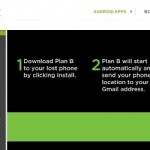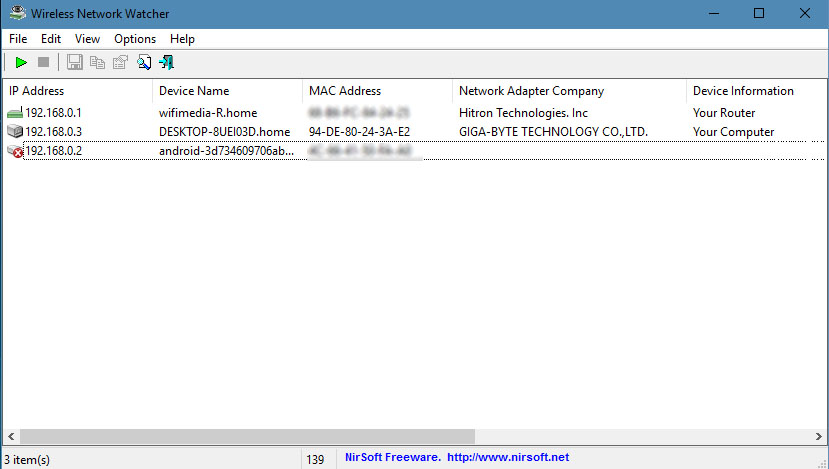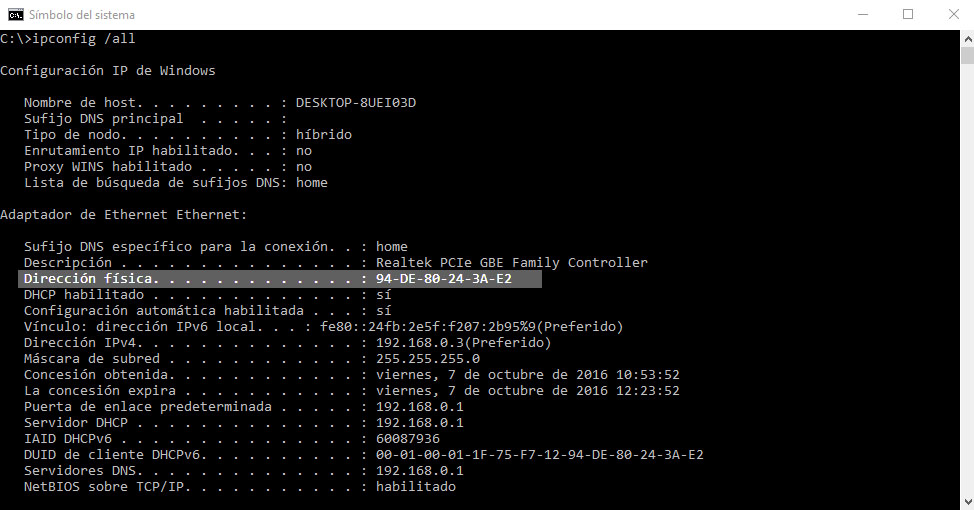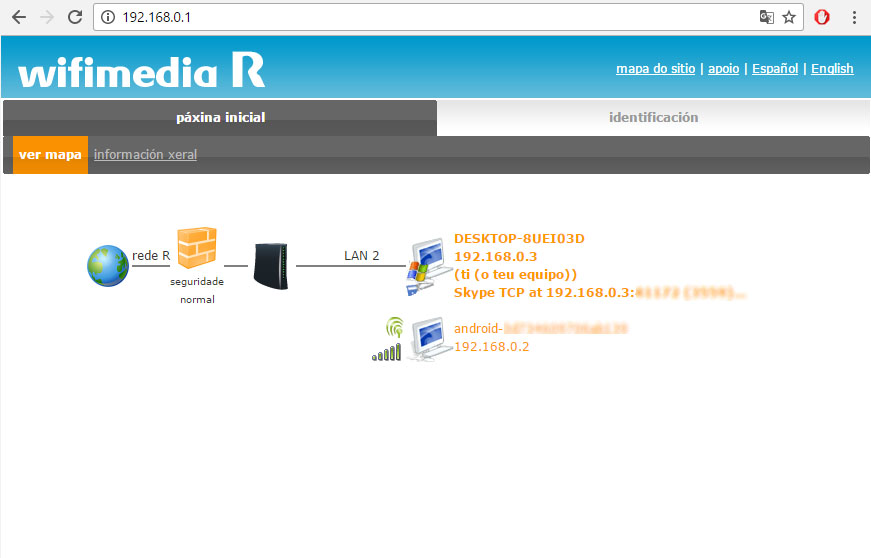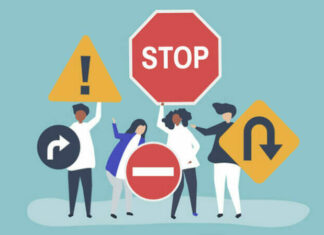Para tener controlado el acceso a nuestra red wifi lo primero que debemos hacer es conocer que dispositivos se conectan a ella.
Todo parte de nuestro router que es el que crea una red interna entre nuestros dispositivos que están conectados al router. Por tanto, sabiendo las IPs internas que ofrece el router para formar la red, sabemos que dispositivos están conectados.
Una IP es una dirección única que en este caso otorga el router a un dispositivo conectado a él, por tanto ese número no puede ser igual para dos dispositivos, -recuerda que estamos hablando de la red interna por tanto muchas IP son las mismas para redes internas distintas- ahora bien, las IPs que da el router no es la misma que el dispositivo tiene de cara a Internet, ya que como habíamos mencionado se trata de la IP interna. La IP que se mostrará al exterior será la IP con la que accede el router a Internet.
Para saber que dispositivos se conectan a nuestro router no nos hace falta un programa, no obstante vamos a realizarlo con uno muy liviano como es Wireless Network Watcher, el cual indicará la IP que otorga el router a cada dispositivo, así que solo debemos ejecutarlo para mostrarnos esta pantalla:
El campo IP Address indica la IP interna otorgada a cada dispositivo. Sabiendo el MAC address (Media Access Control) que es una numeración única a cada dispositivo, sabremos si se trata realmente de nuestro dispositivo, aunque en este ejemplo es un PC y un móvil conectados.
¿Cómo saber el MAC del dispositivo conectado?
Ejecutamos CMD desde el menú Ejecutar o en el programa del menú de inicio «Símbolo de sistema«. Seguidamente utilizamos el comando IPCONFIG /ALL y en la lista prestamos atención a Dirección física, ya que esa numeración es nuestro MAC que debe coincidir con el que nos muestra el programa de rastreo.
En nuestro teléfono Android tenemos que irnos a Ajustes – Acerca el teléfono – Estado y ahí observar la dirección MAC.
En nuestro teléfono IOS tenemos que irnos a General – About (Acerca de) – Wifi Address.
Ahora que tenemos identificados los dispositivos y las direcciones IP otorgadas a los mismos ya sabemos si todo está en orden o si por contra, hay un dispositivo conectado que desconocemos.
¿Cómo sacamos un dispositivo conectado a nuestra red Wifi?
Vamos a hacerlo sin usar más programas que el navegador web.
Como hemos visto anteriormente el programa Wireless Network Watcher nos da la lista de dispositivos, el primero es el propio router como así lo informa en la celda «Your Router«, como conocemos su IP, que habitualmente es la misma para todos los routers, solo tenemos que ponerla en el navegador web que queramos para acceder al mismo.
En este ejemplo sale opciones de configuración de R.
Ahora deberemos identificarnos como los administradores del router y desde ahí, dependiendo el menú de cada software de router, cerrar las conexiones que deseemos.
Si tienes intrusos debes asegurar la conexión cambiando tu contraseña, cambia el nombre del Wifi (SSID) y ocúltalo, desactiva la opción WPS e incluso puedes hacer un filtrado de MAC para que todos los dispositivos que no tengan cierta MAC no puedan conectarse. En todo caso, te aconsejamos que busques información del software de tu router en cuestión para saber configurar correctamente todos los parámetros.